Alati korišteni u ovom poglavlju
U ovom poglavlju, koristit ćete slijedeće alate. Molim vas da se uvjerite da znate kako se koriste i isprobajte ih prije nego krenete rješavati slijedeće zadatke.
Savjeti:
- Možete aktivirati alat klikom na gumb koji pokazuje odgovarajuću ikonu.
- GeoGebrini alati organizirani su u grupama alata, koje sadrže slične alate, ili alate koji generiraju isti tip novog objekta.
- Možete otvoriti grupu alata klikom na alatni gumb i odabirom alata s popisa koji se pojavljuje.
- Nakon što odaberete alat, pojavljuje se alatni savjetnik koji vam objašnjava kako se koristi alat. Ne zaboravite pročitati alatni savjetnik ako niste sigurni kako se alat koristi. Ako želi znati više o odabranom alatu, kliknite na alatni savjetnik. Na taj način se otvara web stranica koja pruža više detaljnih informacija o odabranom alatu.

| Slika
Umetnite sliku u  Grafički prikaz. Grafički prikaz. |
 | Točka
Klikom na  Grafički prikaz ili odabirom već postojećeg objekta kreirajte novu točku. Grafički prikaz ili odabirom već postojećeg objekta kreirajte novu točku. |
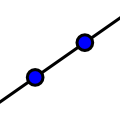 | Pravac
Kliknite dvaput na  Grafički prikaz ili na dvije postojeće točke kako bi stvorili pravac kroz te točke. Grafički prikaz ili na dvije postojeće točke kako bi stvorili pravac kroz te točke. |
 | Zrcaljenje preko pravca Odaberite objekt koji želite preslikati pa zatim os zrcaljenja. |
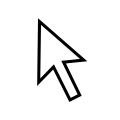 | Pomicanje Povucite slobodan objekt s vašim pokazivačem kako bi promijenili njegov položaj. |
 | Izbriši Odaberite objekt koji želite izbrisati. |
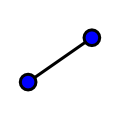 | Dužina
Kliknite dvaput na  Grafički prikaz ili odaberite dvije već postojeće točke kako bi stvorili dužinu kojoj su one krajnje točke. Grafički prikaz ili odaberite dvije već postojeće točke kako bi stvorili dužinu kojoj su one krajnje točke. |
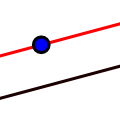 | Usporednica Kliknite na već postojeći pravac i točku kako bi stvorili paralelan pravac kroz odabranu točku. |
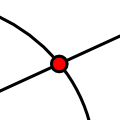 | Sjecište Kliknite na samo sjecište dvaju objekata kako biste dobili jednu točku sjecišta. Sukcesivno kliknite na oba objekta kako biste dobili sve točke sjecišta. |
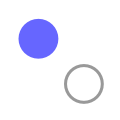 | Pokaži / sakrij objekt Označite sve objekte koje želite sakriti, zatim prijeđite na sljedeći alat kako bi se primijenila promjena vidljivosti! |
 | Kut Kliknite na točke obrnuto od smjera kazaljke na satu! GeoGebra uvijek stvara kutove koji su matematički pozitivno orijentirani. |